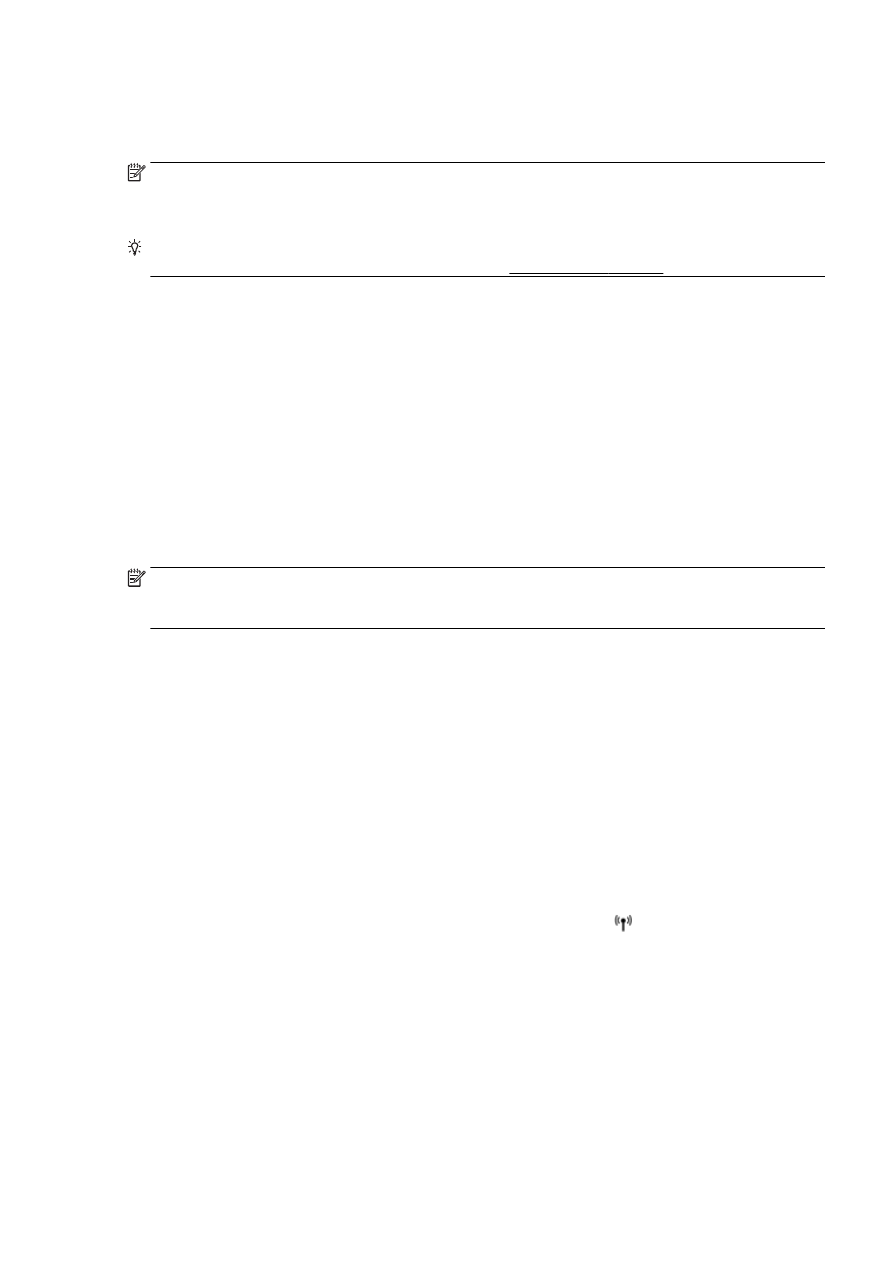
Web サーバーを開けない
ネットワーク設定の確認
●
電話コードまたはクロスオーバー
ケーブルを使用してプリンターをネットワークに接続してい
ないことを確認します。
●
ネットワーク
ケーブルがプリンター本体にしっかりと接続されていることを確認します。
●
ネットワーク
ハブ、スイッチ、またはルーターがオンになり、正しく作動していることを確認し
ます。
コンピューターの確認
●
お使いのコンピューターがネットワークに接続されていることを確認します。
注記:
EWS を使用するには、プリンターをネットワークに接続する必要があります。プリ
ンターとコンピューターが
USB ケーブルで接続されている場合は内蔵 Web サーバーを使
用できません。
Web ブラウザの確認
●
Web ブラウザがシステム最小要件を満たしていることを確認します。 詳細については、
Readme ファイルのシステム要件を参照してください。
●
お使いの
Web ブラウザーでインターネットに接続するためにプロキシ設定を使用している場合
は、これらの設定をオフに設定してみてください。詳細については、使用している
Web ブラウ
ザで使用可能なマニュアルを参照してください。
●
お使いの
Web ブラウザで JavaScript と cookies が有効になっていることを確認してください。
詳細については、使用している
Web ブラウザで使用可能なマニュアルを参照してください。
プリンターの
IP アドレスの確認
●
プリンターの
IP アドレスを確認するには、ネットワーク設定ページを印刷して IP アドレスを取
得します。
プリンターのコントロール パネル ディスプレイで、
(ワイヤレス)、[設定]、[ネッ
トワーク設定の印刷
] の順にタッチします。
●
コマンド
プロンプト
(Windows) またはネットワーク ユーティリティ (OS X) から、プリンター
の
IP アドレスを使用して PING コマンドを実行します。 (ネットワーク ユーティリティは、ハ
ードディスクのトップ
レベルにある[アプリケーション]フォルダー内の[ユーティリティ]フォル
ダーに存在します。
)
例えば、
IP アドレスが 123.123.123.123 の場合、以下をコマンド プロンプトに入力します
(Windows)。
C:\Ping 123.123.123.123
JAWW
プリンター
157
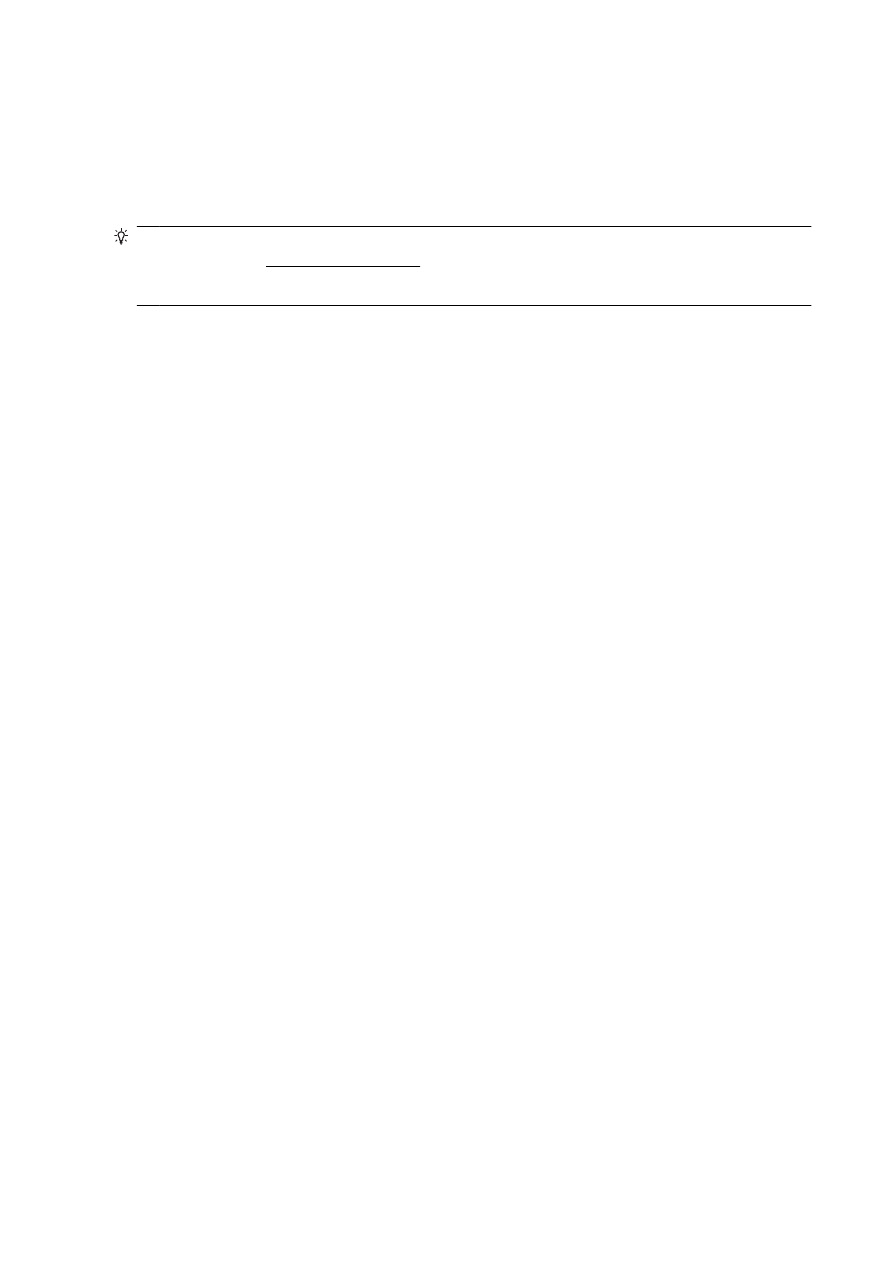
または
ネットワーク
ユーティリティ
(OS X) で、[Ping] タブをクリックし、ボックスに 123.123.123.123
を入力して、
[
Ping] をクリックします。
応答が表示された場合、
IP アドレスは正しいということです。タイムアウト応答が表示された場
合は、
IP アドレスが間違っています。
ヒント:
Windows を実行しているコンピューターを使用している場合、HP オンライン サポ
ート
Web サイト www.hp.com/support にアクセスしてください。この Web サイトには、プ
リンターに関する多くの一般的な問題の解決に役立つ情報とユーティリティが用意されて
います。
158 第 10 章 問題の解決法
JAWW